| ・ |
圧縮ファイルを直接右クリックより解凍 |
|
右クリックメニューから [ " フォルダ名 | " に展開 ] をクリックで同名のフォルダが自動に作成されてそのフォルダの中に解凍されます。 |
|
|
|
( オプション -7-Zipより [ < フォルダ > に展開 ] にチエックを入れて有効にする必要があります ) |
|
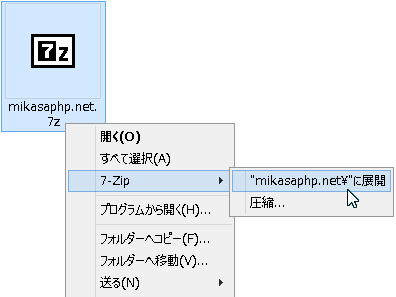 |
|
|
| ・ |
7-Zip ファイルマネージャーより解凍 |
|
Wクリックして 7 zip ファイルマネージャー画面を表示するには圧縮ファイルが関連付けされている必要があります |
|
| 1 |
圧縮ファイルをW クリックして、7-zipファイルマネージャーを表示して上部メニューバーの展開ボタンを押します。 |
| 2 |
出てきましたコピー画面より保存場所を指定してOKクリックで解凍します。 |
|
( アドレスの最後にフォルダ名を入力するとフォルダが自動に作成されてその中に解凍されます ) |
|
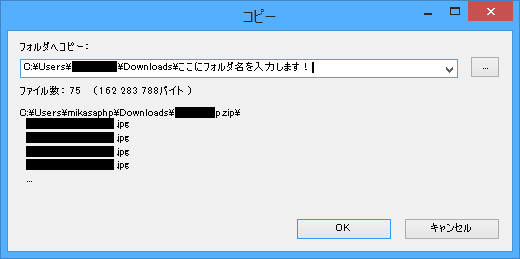 |
|
|
|
| ・ |
ドラック&ドロップにて保存 |
|
7-Zip ファイルマネージャーを表示して中の取り出したいファイルを、D&D にて外に出します。 |
|
複数のファイルを取り出す場合はマウスにてドラッグ指定します。 ISO ファイルも同じ要領にて、展開出来ます。 |
|
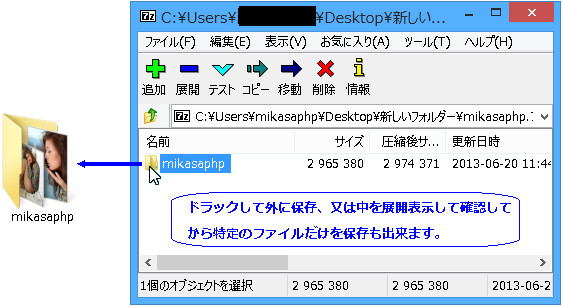 |
|
|
| ・ |
圧縮ファイル内にファイルを追加 |
|
圧縮ファイルを、 7Zip ファイルマネージャーを表示して、直接圧縮フォルダ内にD&Dにて入れます。 |
|
* 圧縮ファイルの編集は RAR 形式は未対応のようです。 |
|
 |
|
|
|
2 分割画面にて操作する |
|
便利な [ 2 分割画面 ] を使用 → 上部メニューバーの表示(V) → 2 分割画面を選択 |
|
( マウスを画面にあてた状態で F9 キーを押して表示又再度 F9 キーを押すと元の画面に戻ります ) |
|
 |